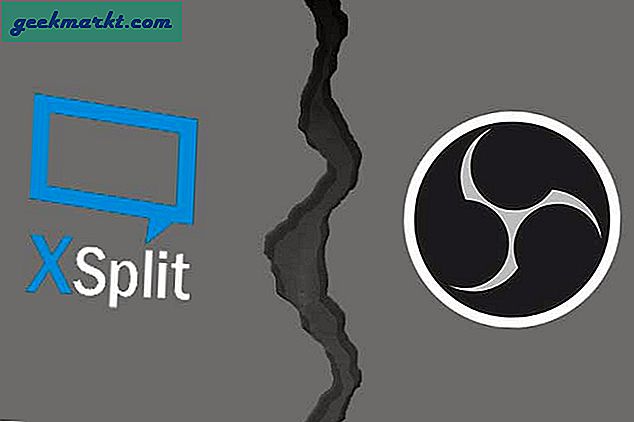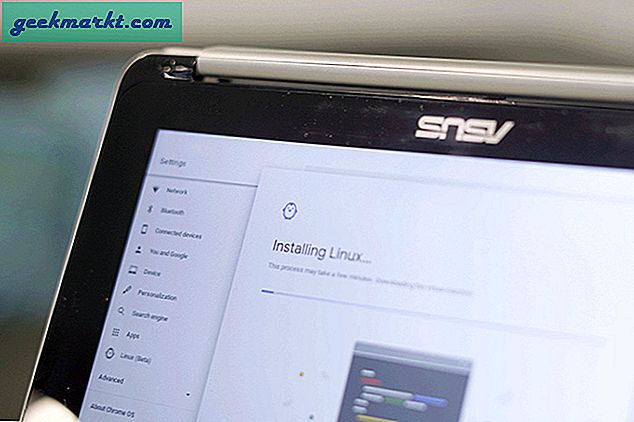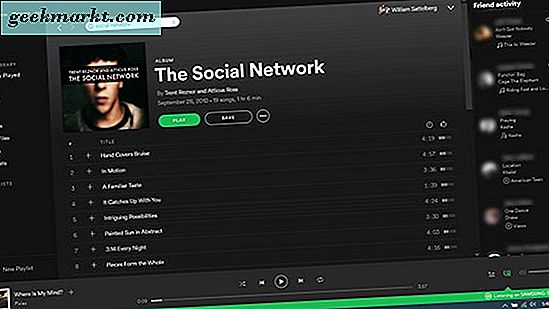ใน Windows 10 คุณสามารถทำได้ เปิด cmd ในโฟลเดอร์ใดก็ได้โดยพิมพ์ cmd ในแถบตำแหน่งใน File Explorer หรือเพียงกดปุ่ม Shift ค้างไว้แล้วคลิกขวาที่หน้าต่าง explorer ในเมนูบริบทคุณจะเห็นตัวเลือกในการเปิดหน้าต่างคำสั่งที่นี่ อย่างไรก็ตามไม่มีตัวเลือกดังกล่าวในการเปิด Terminal บน Mac อย่างรวดเร็ว เมื่อคุณเปิดเทอร์มินัลบน Mac เครื่องจะเปิดขึ้นในโฮมไดเร็กทอรีเสมอ แต่มีบางครั้งที่คุณอาจต้องเปิดในโฟลเดอร์เฉพาะในระบบของคุณ ปรากฎว่าคุณสามารถเปิด Terminal ในไดเร็กทอรีใดก็ได้บน macOS เช่นกัน มี 3 วิธีที่จะไปเกี่ยวกับเรื่องนี้
- ใช้คำสั่ง cd
- ใช้ทางลัดในตัวของ Mac
- ใช้แอพของบุคคลที่สาม
อ่าน:วิธีติดตั้ง YouTube-dl บน Mac
ไปที่โฟลเดอร์อย่างรวดเร็วใน Terminal บน Mac
วิธีที่ 1
นี่เป็นวิธีที่ปกติที่สุด
เพียงแค่เปิดเทอร์มินัลพิมพ์คำสั่ง cd ตามด้วยเส้นทางโฟลเดอร์ที่คุณต้องการนำทาง ตัวอย่างเช่น,
cd ~ / เอกสาร
หรือหากคุณขี้เกียจพิมพ์ชื่อพา ธ ทั้งหมดคุณสามารถลากโฟลเดอร์ (หรือชื่อพา ธ ) ไปที่ไอคอนแอปพลิเคชัน Terminal มันจะจับเส้นทางของโฟลเดอร์โดยอัตโนมัติจากนั้นกด Enter

วิธีที่ 2
แม้ว่าวิธีการก่อนหน้านี้จะใช้ได้ผล แต่ก็ไม่ใช่วิธีที่มีประสิทธิภาพสูงสุดในการนำทางไปยังโฟลเดอร์ในเทอร์มินัลบน Mac
เช่นเดียวกับ Windows Mac ยังให้คุณเปิดเทอร์มินัลได้โดยตรงจากโฟลเดอร์เฉพาะ อย่างไรก็ตามตัวเลือกนี้จะฝังอยู่ในส่วนลึกของการตั้งค่าของ Mac มาดูวิธีแก้ปัญหากัน
ในการเริ่มต้นไปที่การตั้งค่าระบบ> แป้นพิมพ์> ทางลัด> บริการ
ค้นหา“ เทอร์มินัลใหม่ที่โฟลเดอร์” ในการตั้งค่าและคลิกที่ช่อง
 สิ่งที่ดีคือบริการนี้ใช้ได้กับทุกแอปพลิเคชันไม่ใช่แค่ Finder คุณยังสามารถกำหนดแป้นพิมพ์ลัดให้ได้ แต่ฉันไม่แนะนำให้ทำเช่นนั้นเนื่องจากแป้นพิมพ์ลัดอาจขัดแย้งกับแป้นพิมพ์ลัดอื่น ๆ
สิ่งที่ดีคือบริการนี้ใช้ได้กับทุกแอปพลิเคชันไม่ใช่แค่ Finder คุณยังสามารถกำหนดแป้นพิมพ์ลัดให้ได้ แต่ฉันไม่แนะนำให้ทำเช่นนั้นเนื่องจากแป้นพิมพ์ลัดอาจขัดแย้งกับแป้นพิมพ์ลัดอื่น ๆ
ตอนนี้เมื่อคุณอยู่ใน Finder เพียงคลิกขวาที่โฟลเดอร์ไปที่บริการแล้วคุณจะเห็นตัวเลือกใหม่ - เทอร์มินัลใหม่ที่โฟลเดอร์ คลิกที่ซึ่งจะเปิด Terminal ในโฟลเดอร์ปัจจุบัน

วิธีที่สาม
หรือคุณสามารถใช้แอพของบุคคลที่สามจำนวนมากที่มีอยู่เพื่อนำทางไปยังโฟลเดอร์ในเทอร์มินัล สิ่งที่ฉันแนะนำคือcdto และOpenInTerminal
สำหรับบทความนี้เราจะใช้แอพ OpenInTerminal เป็นโอเพนซอร์สฟรี
ในการเริ่มต้นดาวน์โหลด OpenInTerminal ในขณะที่เขียนเวอร์ชันล่าสุดคือ OpenInTerminal-Lite 0.4.1
เมื่อดาวน์โหลดแล้วตรงไปที่แอพคลายซิปและย้ายแอพไปที่โฟลเดอร์ Applications
ตอนนี้คุณต้องเพิ่ม OpenInTerminal-Lite ลงในแถบเครื่องมือของเครื่องมือค้นหาของคุณ ในการทำเช่นนั้นให้กดปุ่ม Cmd ค้างไว้แล้วลากแอพไปที่ Finder Toolbar

เมื่อเสร็จแล้วแอพจะแสดงไอคอนเล็ก ๆ ในหน้าต่างตัวค้นหาคลิกที่ซึ่งจะเปิด Terminal ในโฟลเดอร์ปัจจุบัน
และนั่นก็เป็นเรื่องของมัน
ตอนนี้ในการลบ OpenInTerminal คุณต้องลบออกจากแถบเครื่องมือ Finder ก่อนที่จะลบออกจากโฟลเดอร์ Applications โดยเปิด Finder แล้วไปที่ View> Customize toolbar หน้าต่างใหม่จะเปิดขึ้นคลิกไอคอนของ OpenInTerminal ค้างไว้แล้วลากออกจากแถบเครื่องมือเพื่อลบออกจากแถบเครื่องมือ ตอนนี้คุณสามารถดำเนินการต่อและลบแอพเดิมออกจากโฟลเดอร์ Application

สรุปแล้วนี่คือสองสามวิธีในการนำทางไปยังโฟลเดอร์ในเทอร์มินัลบน Mac แม้ว่าจะไม่ใช่โปรแกรมรักษาแบบสด แต่จะช่วยประหยัดเวลาได้บ้างหากคุณใช้เทอร์มินัลเป็นจำนวนมาก โดยทั่วไปฉันขอแนะนำให้ใช้ตัวเลือก "เทอร์มินัลใหม่ที่โฟลเดอร์" เนื่องจากเป็นแบบเนทีฟใน Mac หรือหากคุณต้องการตัวเลือกโฟลเดอร์ให้ใช้แอป OpenInTerminal แจ้งให้เราทราบความคิดของคุณในส่วนความคิดเห็นด้านล่าง
ยังอ่าน:แอพเพื่อเชื่อมช่องว่างระหว่าง iPhone และ MacBook